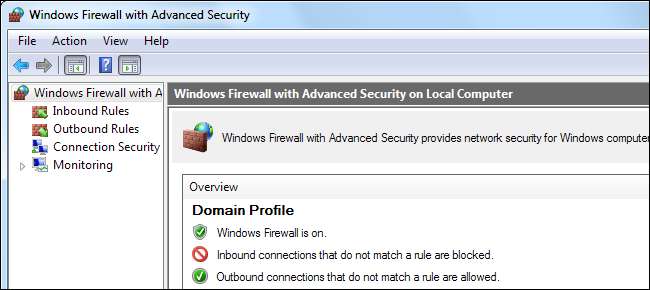
Встроенный брандмауэр Windows скрывает возможность создания эффективных правил брандмауэра. Блокируйте доступ программ к Интернету, используйте белый список для управления доступом к сети, ограничивайте трафик определенными портами и IP-адресами и т. Д. - и все это без установки другого брандмауэра.
Брандмауэр включает три разных профиля, поэтому вы можете применять разные правила к частным и общедоступным сетям. Эти параметры включены в оснастку «Брандмауэр Windows в режиме повышенной безопасности», которая впервые появилась в Windows Vista.
Доступ к интерфейсу
Есть несколько способов открыть окно брандмауэра Windows в режиме повышенной безопасности. Один из наиболее очевидных - из панели управления брандмауэром Windows - щелкните ссылку Дополнительные параметры на боковой панели.
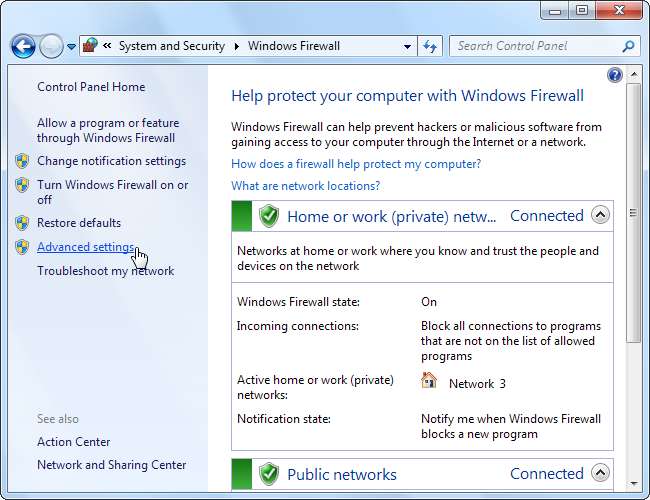
Вы также можете ввести «Брандмауэр Windows» в поле поиска в меню «Пуск» и выбрать приложение «Брандмауэр Windows в режиме повышенной безопасности».
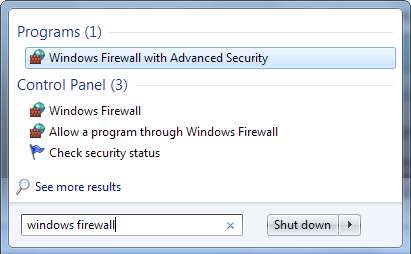
Настройка сетевых профилей
Брандмауэр Windows использует три разных профиля:
- Профиль домена : Используется, когда ваш компьютер подключен к домену.
- Частный : Используется при подключении к частной сети, такой как рабочая или домашняя сеть.
- Общественные : Используется при подключении к общедоступной сети, такой как общедоступная точка доступа Wi-Fi или прямое подключение к Интернету.
Windows спрашивает, является ли сеть общедоступной или частной, когда вы впервые подключаетесь к ней.
В зависимости от ситуации компьютер может использовать несколько профилей. Например, бизнес-ноутбук может использовать профиль домена при подключении к домену на работе, частный профиль при подключении к домашней сети и общедоступный профиль при подключении к общедоступной сети Wi-Fi - все в один день.
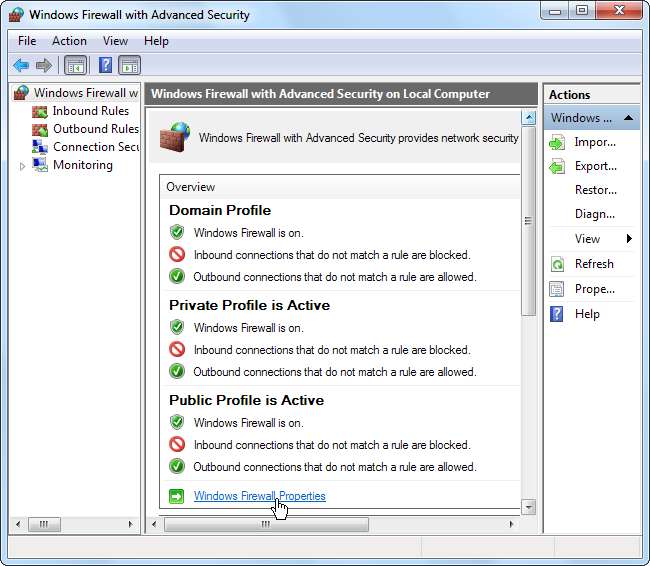
Щелкните ссылку «Свойства брандмауэра Windows», чтобы настроить профили брандмауэра.
Окно свойств межсетевого экрана содержит отдельную вкладку для каждого профиля. Windows блокирует входящие подключения и разрешает исходящие подключения для всех профилей по умолчанию, но вы можете заблокировать все исходящие подключения и создать правила, разрешающие определенные типы подключений. Этот параметр зависит от профиля, поэтому вы можете использовать белый список только в определенных сетях.
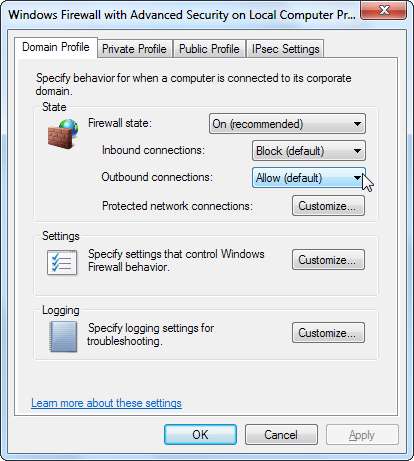
Если вы заблокируете исходящие соединения, вы не получите уведомление о блокировке программы - сетевое соединение будет отключено без уведомления.
Создание правила
Чтобы создать правило, выберите категорию «Правила для входящих» или «Правила для исходящих подключений» в левой части окна и щелкните ссылку «Создать правило» справа.

Брандмауэр Windows предлагает четыре типа правил:
- Программа - Заблокировать или разрешить программу.
- Порт - Заблокировать или разрешить порт, диапазон портов или протокол.
- Предопределенный - Используйте предопределенное правило брандмауэра, входящее в состав Windows.
- На заказ - Укажите комбинацию программы, порта и IP-адреса, которую нужно заблокировать или разрешить.
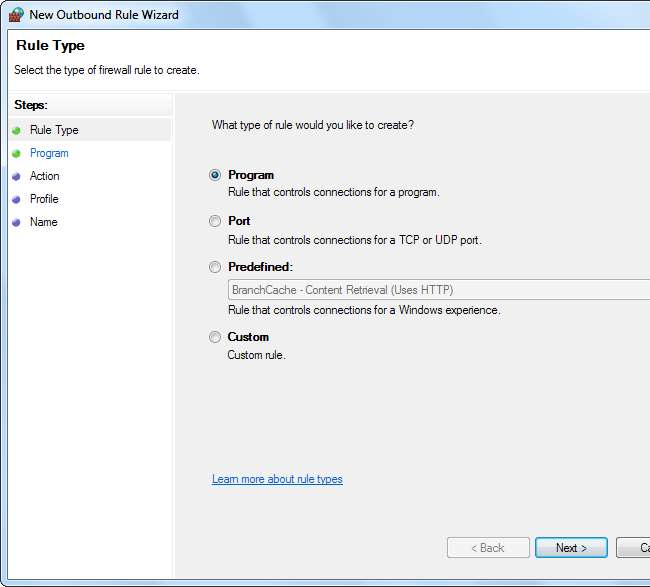
Пример правила: блокировка программы
Допустим, мы хотим заблокировать конкретную программу от связи с Интернетом - для этого нам не нужно устанавливать сторонний брандмауэр.
Сначала выберите тип правила программы. На следующем экране используйте кнопку «Обзор» и выберите EXE-файл программы.
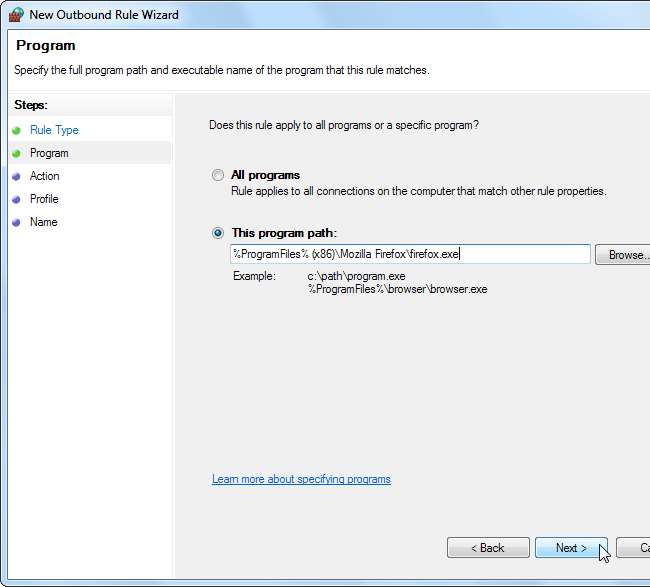
На экране действий выберите «Заблокировать соединение». Если вы настраивали белый список после блокировки всех приложений по умолчанию, вы должны выбрать «Разрешить соединение», чтобы добавить приложение в белый список.
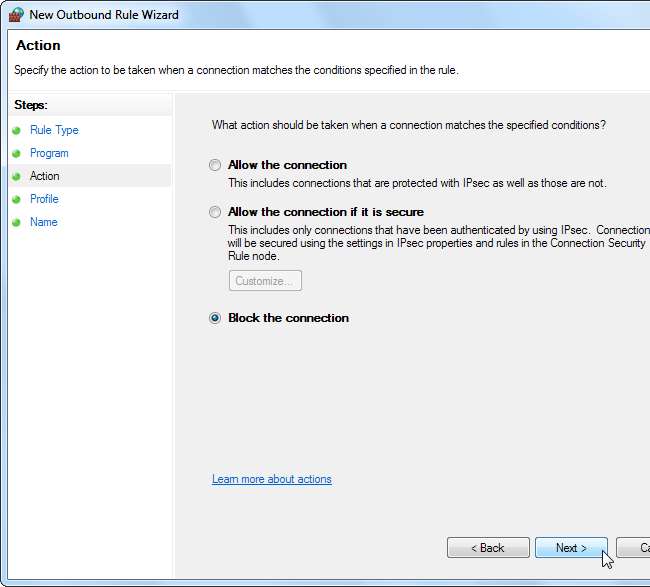
На экране профиля вы можете применить правило к определенному профилю - например, если вы хотите, чтобы программа блокировалась только при подключении к общедоступным Wi-Fi или другим небезопасным сетям, оставьте флажок «Общедоступные». По умолчанию Windows применяет правило ко всем профилям.
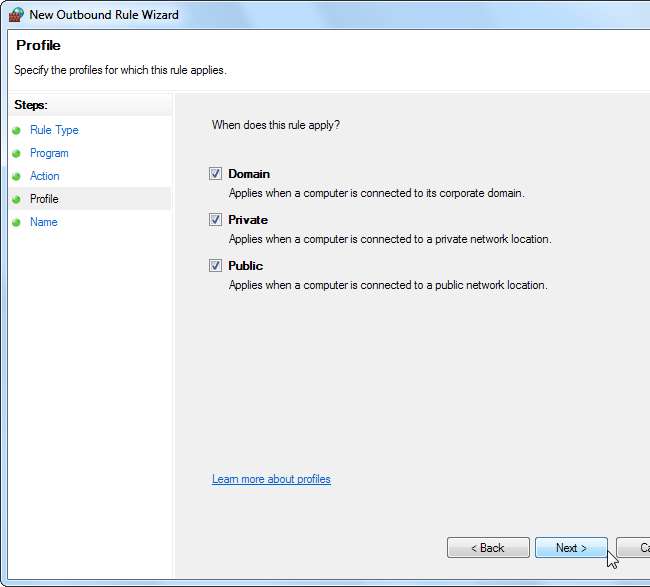
На экране «Имя» вы можете назвать правило и ввести необязательное описание. Это поможет вам позже определить правило.
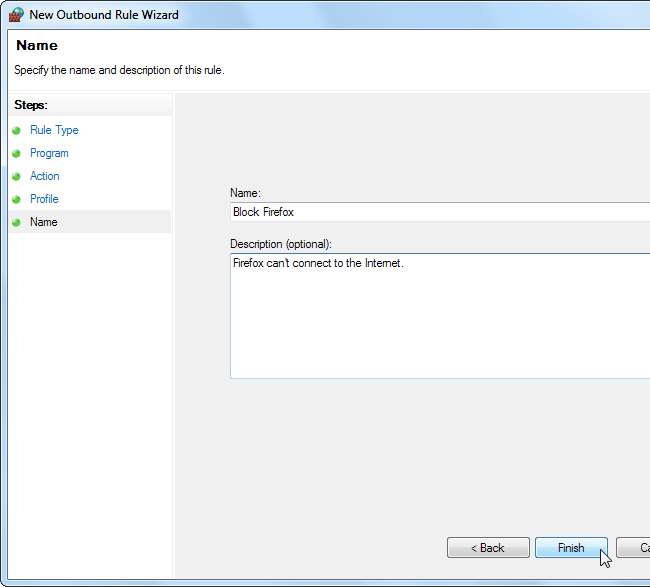
Созданные вами правила брандмауэра вступают в силу немедленно. Созданные вами правила появятся в списке, так что вы можете легко отключить или удалить их.
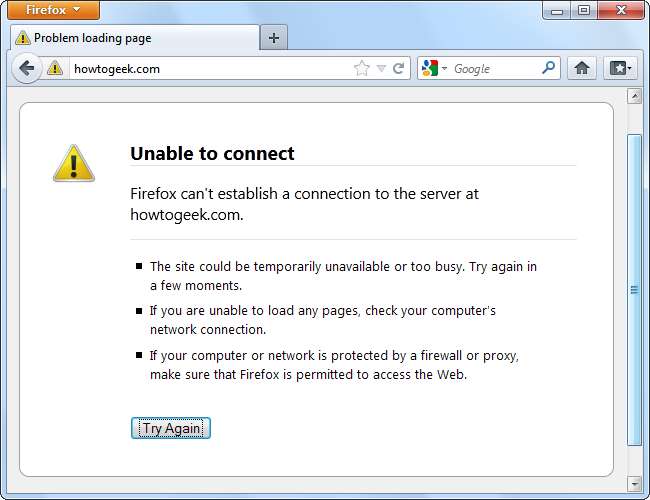
Пример правила: ограничение доступа
Если вы действительно хотите заблокировать программу, вы можете ограничить порты и IP-адреса, к которым она подключается. Например, предположим, что у вас есть серверное приложение, к которому вы хотите получить доступ только с определенного IP-адреса.
В списке «Правило для входящих» щелкните «Новое правило» и выберите тип «Пользовательское правило».
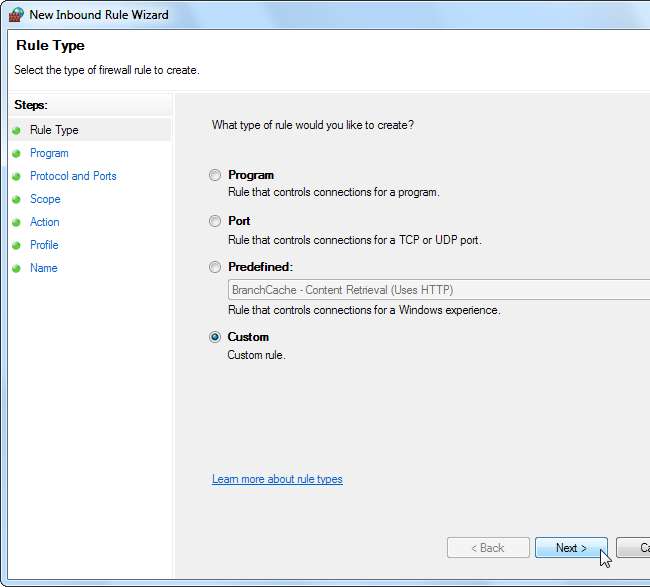
На панели «Программа» выберите программу, которую вы хотите ограничить. Если программа работает как служба Windows, используйте кнопку «Настроить», чтобы выбрать службу из списка. Чтобы ограничить весь сетевой трафик на компьютере для связи с определенным IP-адресом или диапазоном портов, выберите «Все программы» вместо указания конкретной программы.
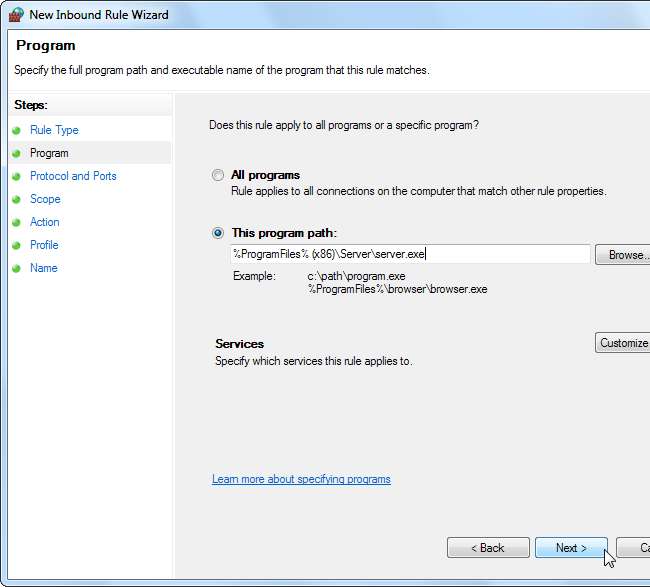
На панели Протокол и порты выберите тип протокола и укажите порты. Например, если вы запускаете приложение веб-сервера, вы можете ограничить приложение веб-сервера подключениями TCP на портах 80 и 443, введя эти порты в поле Локальный порт.
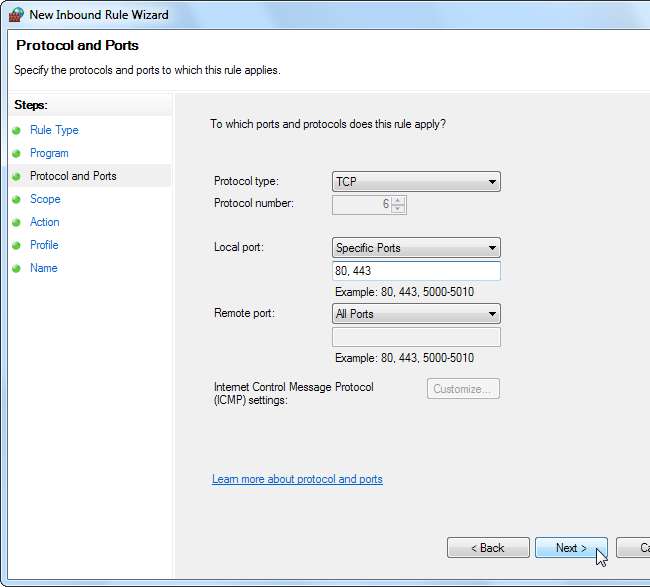
Вкладка «Область» позволяет вам ограничивать IP-адреса. Например, если вы хотите, чтобы сервер обменивался данными только с определенным IP-адресом, введите этот IP-адрес в поле удаленных IP-адресов.

Выберите параметр «Разрешить подключение», чтобы разрешить подключение с указанного IP-адреса и портов. Убедитесь, что к программе не применяются никакие другие правила брандмауэра - например, если у вас есть правило брандмауэра, которое разрешает весь входящий трафик к серверному приложению, это правило ничего не сделает.
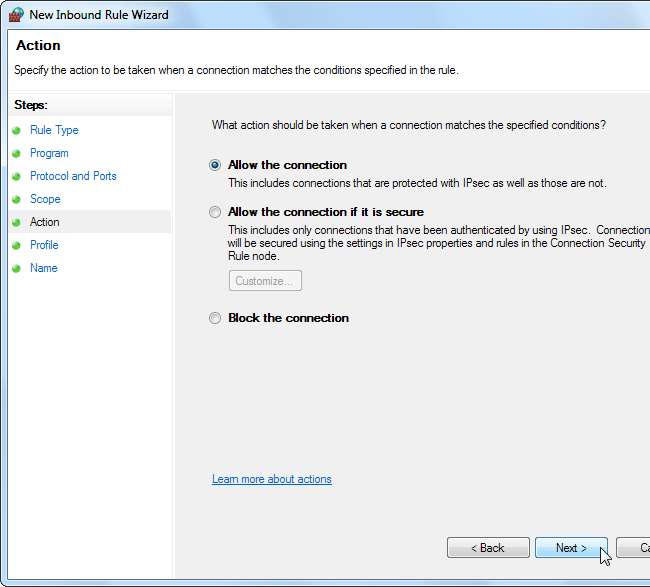
Правило вступает в силу после того, как вы укажете профили, к которым оно будет применяться, и присвоите ему имя.
Брандмауэр Windows не так прост в использовании, как брандмауэры сторонних производителей, но он предлагает удивительную мощность. Если вам нужен больший контроль и простота использования, вам может быть лучше использовать сторонний брандмауэр.







